삼성증권 공동인증서 발급 방법 (MTS 앱 등록)
안녕하세요. 오늘은 삼성증권 공동인증서 발급 방법으로 MTS 앱인 삼성증권mPOP에서 인증서 발급과 등록 절차를 알려드리도록 하겠습니다. 저는 최근 속도가 느려진 스마트폰을 초기화하면서 스마트폰에 있던 공동인증서가 모두 사라진 관계로 한 증권사를 선택해서 다시 공동인증서를 발급받았어야 했는데 이전의 키움증권 공동인증서 발급 방법 (모바일, PC)을 알려드린 관계로 최근 개설한 삼성증권에서 공동인증서를 만들어보기로 하였습니다. 참고로 주식 거래용 인증서의 경우 어떤 증권사에서든 1개만 발급이 가능하고, 개설한 증권사외의 타 증권사 MTS에서는 '타기관 공동인증서 등록' 기능을 이용해서 연동하여 사용할 수 있습니다.
반대로, 만약 다른 증권사에서 공동인증서를 이용하고 계시다면 이번 삼성증권 공동인증서 발급시 다른 증권사 인증서는 자동으로 폐기된다는 이야기입니다. 그렇기 때문에 인증서가 만료되셨거나, 스마트폰에서 완전히 사라진 경우에만 신규 발급을 진행해주시는 것을 추천드립니다.
삼성증권 공동인증서 발급 방법

1. 삼성증권 mPOP 어플리케이션을 실행합니다.
2. 우측 하단의 메뉴를 클릭합니다.

3. 고객센터 > 신청/변경 > 인증센터를 누릅니다.

4. 공동인증서를 선택합니다.

5. 신규발급/재발급을 클릭합니다.

6. 본인확인방법에서 계좌번호 또는 ID/비밀번호 입력 중 선택합니다.

※ 계좌번호 찾기를 누르면 간단한 인증 절차 후 본인의 계좌번호를 확인할 수 있습니다. '복사하기'를 누른 후 이전 페이지로 이동하여 붙혀넣으시면 됩니다.

7. 계좌 비밀번호를 입력한 후 다음을 클릭합니다.
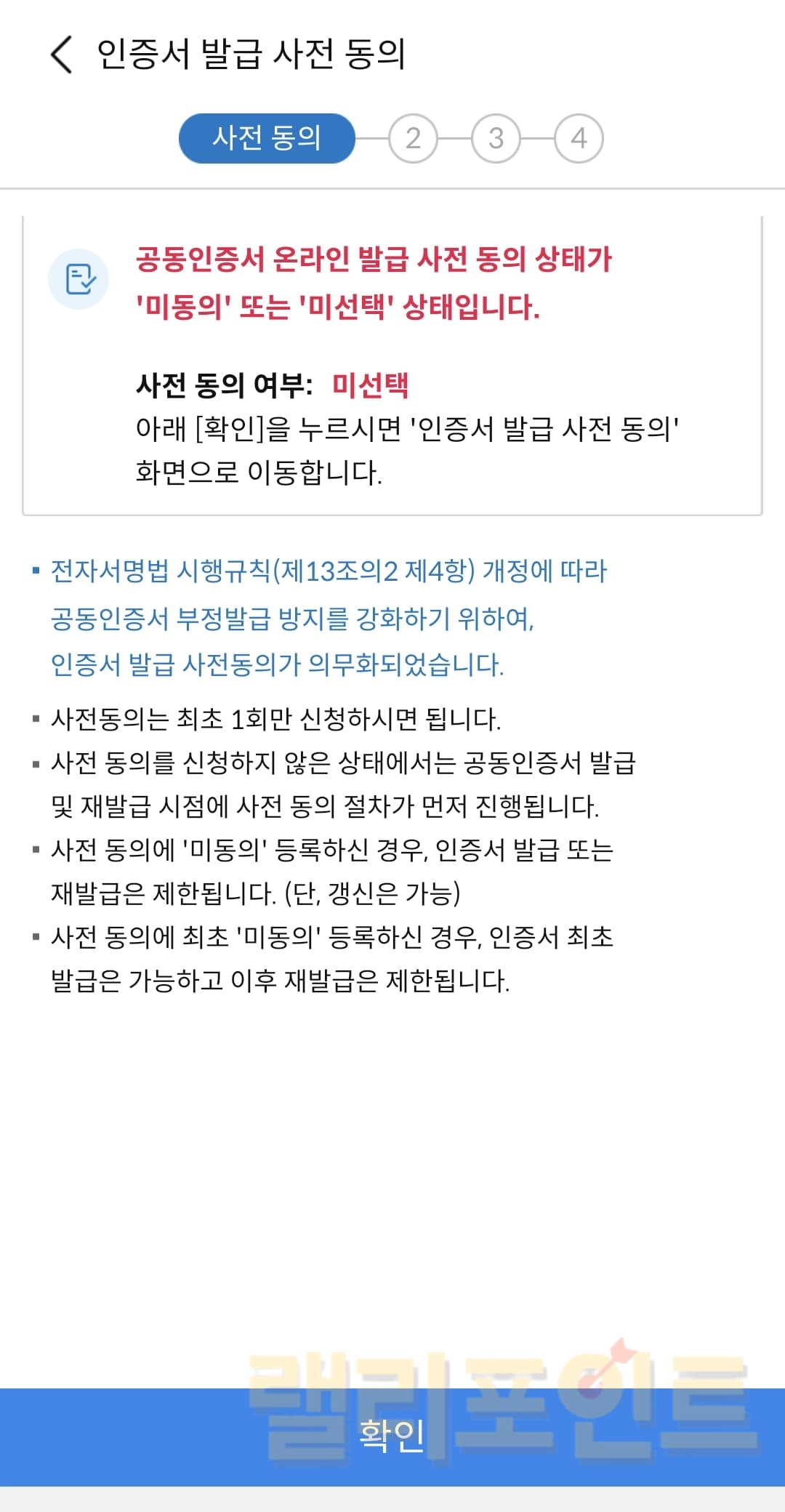
8. 인증서 발급 사전 동의를 진행합니다.

9. 주민등록번호, 계좌번호를 입력합니다.
10. 동의에 체크한 후 추가인증을 선택합니다.
보안매체의 경우 (OTP/보안카드/보인만이 아는 2가지 질문)으로 인증할 수 있고 추가인증의 경우 (전화승인/SMS 인증)으로 인증이 가능합니다.

11. 인증을 진행합니다.

12. 공동인증서 온라인 발급 사전 동의가 정상 등록되었습니다.

13. 나의 주민등록번호를 입력합니다.

14. 본인정보의 전화번호 마지막 4자리를 입력합니다.

15. 인증번호요청을 눌러 SMS인증번호를 입력합니다.
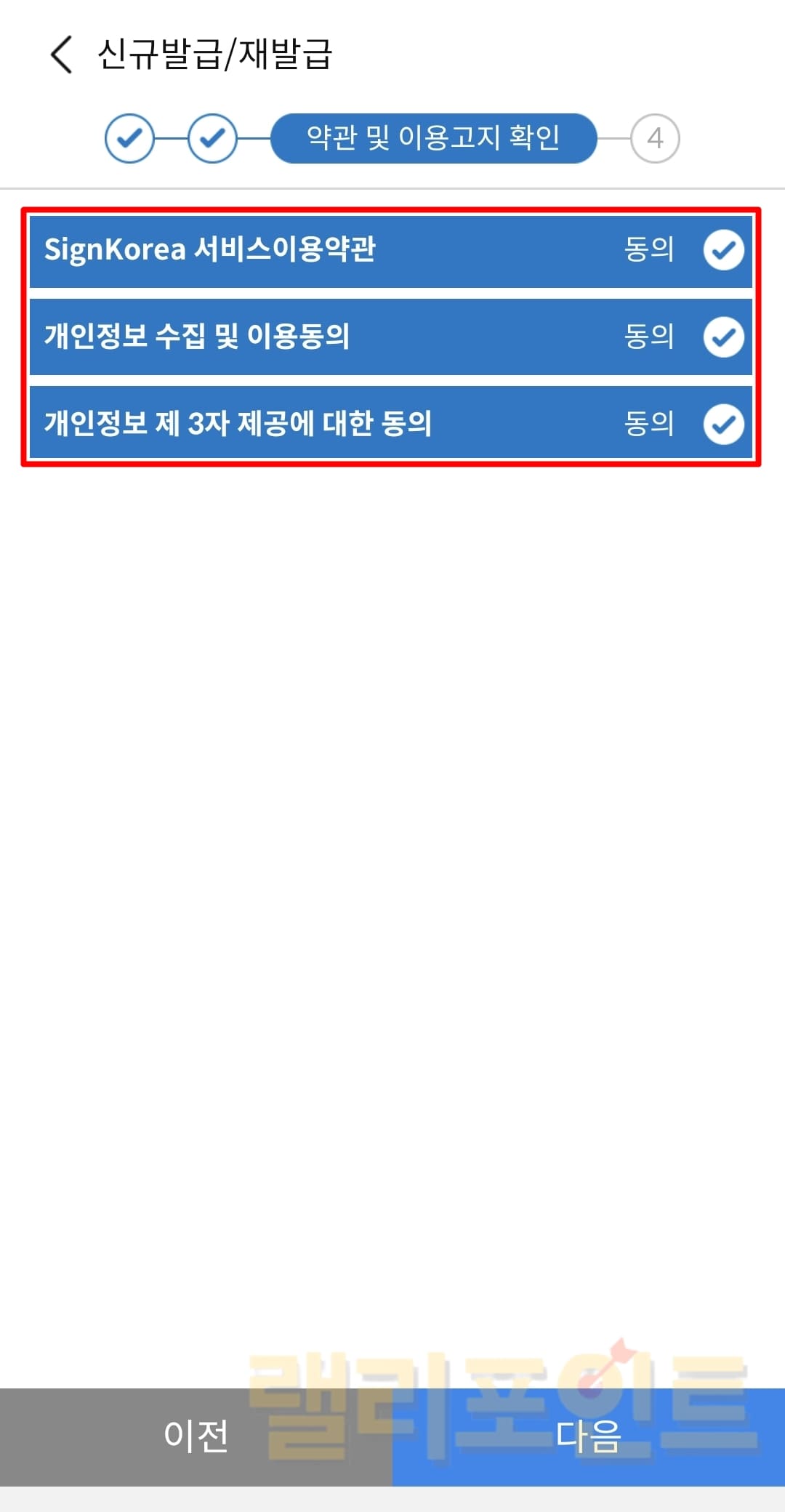
16. 약관 및 이용고지에 모두 동의합니다.

17. 신규 인증서 비밀번호를 입력합니다.
공동인증서 비밀번호는 숫자+영문자+특수문자(' " 등)을 제외하여 10자리 이상 30자리 이하로 설정하셔야 합니다.

18. 삼성증권 공동인증서 발급 및 등록이 완료되었습니다.

삼성증권 mPOP앱에서 공동인증서 로그인 후 주식거래, 잔고확인, 인증관련 메뉴등을 자유롭게 이용할 수 있습니다.





